在PowerPoint中插入Flash的问题说明
摘要:插入FLash文件的方法早有许多人介绍过,不过在使用Flash控件的时候,可能会发现找不到自定义项目,这样要嵌入动画文件就不可能了。而不嵌入动画文件,在转移PPT到其他电脑使用的时候,很有可能出现无法打开Flash文件的情况(通常是因为使用了绝对路径)。下
插入FLash文件的方法早有许多人介绍过,不过在使用Flash控件的时候,可能会发现找不到“自定义”项目,这样要嵌入动画文件就不可能了。而不嵌入动画文件,在转移PPT到其他电脑使用的时候,很有可能出现无法打开Flash文件的情况(通常是因为使用了绝对路径)。下文介绍了两种嵌入动画文件的方法,供参考。
方法一:
1.新建一个PPT文档并保存到“我的文档”文件夹中(该文件夹中还保存有需要插入的Flash动画文件“abc.swf”)。
2.从PowerPoint2003的菜单栏选择“视图-工具栏-控件工具箱”,打开“控件工具箱”面板。
3.单击“控件工具箱”面板右下角的“其他控件”按钮,从控件列表中选择“ShockwaveFlashObject”。
4.演示文稿上的鼠标指针变成“+”,按下鼠标左键画出显示Flash动画的区域(稍后还可以调整位置及大小)。
5.在这个设定的区域上单击鼠标右键,选择“属性”,打开“属性”面板。这里有两种情形分别介绍:
其一,“属性”面板上没有“自定义”项目。在“Movie”项目后输入“abc.swf”,然后关闭“属性”面板,再次保存文件(使用的是相对路径,即SWF与PPT处于相同文件夹)。当这个PPT文档转移到其他电脑上使用时,abc.swf文件也必须同时转移到与之相同的电脑文件夹中才能正常使用。
其二,“属性”面板上有“自定义”项目。单击“自定义”项目后的按钮,打开“属性页”面板,输入“abc.swf”,选中“嵌入影片”复选框,单击“确定”按钮,然后关闭“属性”面板,再次保存文件。当这个PPT文档转移到其他电脑上使用时,abc.swf文件不必一同转移了。
解决“属性”面板上没有“自定义”项目的方法:安装Flash控件。
下载地址http://www.onlinedown.net/soft/29667.htm
方法二:
“属性”面板上没有“自定义”项目时,也可以下载安装插件“SwiffPointPlayer2.0”。
下载地址:http://www.onlinedown.net/soft/4985.htm
1.新建一个PPT文档并保存。
2.从菜单栏选择“插入-FlashMovie”项目。
3.查找、选择需要插入的Flash动画文件(Flash文件自动嵌入到PPT文档中),再次保存文件。
4.当这个PPT文档转移到其他电脑上使用时,Flash文件不必一同转移。
5.当重新启动这个嵌入了Flash文件的PPT文档时,会出现关于“ActiveX控件”的安全提示,选择“是”,否则动画文件无法播放。
如果你的系统可以正常使用“自定义”项目,那就别尝试安装上述两个文件了。
既然你耐着性子看到这里了,我就再介绍第三种方法:“属性”面板上没有“自定义”项目的时候,只需要在EmbedMovie项目里选择“Ture”即嵌入影片,然后在Movie项目里输入文件路径如D:\abc.swf,同样可以达到嵌入Flash文件的目的。不过,这种方法似乎只对2003版的格式PPT、PPS有效,而对2007版的格式PPTX、PPSX无效。赶快试一试吧!
PPT中无shockwaveflashobject控件或有控件无自定义按钮的解决的一种方法(转载)
2010-04-2722:58
我们经常在PPT使用时在控制工具箱内无法找到shockwaveflashobject控件或则有该控件但无自定义按钮,因而无法将flash嵌入到PPT中,给课件的使用带来了很大的不便,现经过网络的综合查找分析,列举一方法如下:
(一)PPT中无shockwaveflashobject控件
该问题原因很多,但无论何种原因都可通过下述方法解决:首先,下载安装官方的flash控件卸载器,地址可在此处:http://www.onlinedown.net/soft/29667.htm,然后再安装FLASH控件,安装软件可在此处:http://www.onlinedown.net/soft/29667.htm。
(二)shockwaveflashobject控件控件无自定义按钮
该问题可通过使用不同版本的PPT或安装专门的FLASH插入工具来解决,这里收罗一种较常规的解决方法,如下:
划出flash的方框后,打开属性面板,如果swf文件和PPT文件在同一个文件件夹下,则只输入swf的文件名即可直接在movie那个项目后面输入flash文件名,注意要输入扩展名,即.swf,这样是可以成功的播放的,即使打包或移动ppt的文件夹,链接也始终有效。如果不在相同的文件夹,则在Movie这个属性中输入swf文件的完整本地路径,例如:f:\myswf\abc.swf,即可。注意,可在属性里的“自定义”其实就是有些版本上的“embed”这个选项选true就可以了,embed就是嵌入的意思([英][im’bed][美][ɛm’bɛd])。因此,解决嵌入的关键问题在于将“embed”的属性改成true就可以了。
要在PowerPoint中播放Flash文件,必须将名为“ShockwaveFlashObject”的ActiveX控件“注册”到您的计算机上。如果已注册,它将出现在从“控件工具箱”中打开的控件列表中(将在下面的步骤中详细说明)。如果未注册,请从MacromediaWeb站点上下载MacromediaFlash播放器的最新版本;它将在您的计算机上注册该控件。
您的计算机上可能已注册了较早版本的ShockwaveFlashObject。为确保复杂动画能够正常运行,建议您安装MacromediaFlash播放器的最新版本。
要在演示文稿中播放Flash文件,请执行以下步骤:
在计算机上安装MacromediaFlashplayer播放器,或者让SWF文件与IE关联(右击SWF文件,选择“打开方式”,从“程序”中选择“InternetExplorer”,在下面的“始终使用选择的程序打开这种文件”前打个对号,单击“确定”即可)
在PowerPoint的普通视图下,显示要在其中播放动画的幻灯片。
在“视图”菜单上,指向“工具栏”,然后单击“控件工具箱”。
在“控件工具箱”上,单击“其他控件”(带有锤子和扳手图标的按钮)。
在列表中,向下滚动并单击“ShockwaveFlashObject”,然后将其拖放到幻灯片上以绘制该控件。如果需要调节控件以适应动画的尺寸,则可以各个拖动尺寸柄以调节控件的大小。
在ShockwaveFlashObject上单击鼠标右键,然后单击“属性”。
在“按字母序”选项卡中,单击Movie属性。
在取值栏(Movie旁边的空白单元格)中,键入要播放的Flash文件的完整驱动路径(包括文件名在内。例如,C\:MyDocuments\MyFile.swf)或统一资源定位器(URL),如果SWF文件与当前文件在同一文件夹下,则只用输入文件名。
要设置动画播放的特定选项,请执行以下操作,完成后关闭“属性”对话框:
确保Playing属性设为True。该设置使幻灯片显示时自动播放动画文件。如果Flash文件内置有“开始/倒带”控件,则Playing属性可设为False。
如果不想让动画反复播放,请在Loop属性中选择False(单击单元格以显示向下的箭头,然后单击该箭头并选择False)。
要嵌入Flash文件以便将该演示文稿传递给其他人,请在EmbedMovie属性中单击True。(但是,要运行Flash文件,任何运行该演示文稿的计算机都必须注册ShockwaveFlashObject控件。)
要运行动画:在幻灯片的普通视图下,单击PowerPoint窗口左下方的“幻灯片放映”按钮(或按F5键,或在“幻灯片放映”菜单上单击“观看放映”)。
要退出幻灯片放映并返回普通视图,请按ESC键。
补充:
一般情况下只有在电脑上安装好了flash的播放器或IE,才可以在Powerpoint中正确播放flash动画文件,当然也有办法在不能播放Flash的机器上正常放插有flash的PPT.,方法是:
只要大家在插入Flash控件的时候,在其属性面板里面把EmbedMovie设置为true激活后就可以了。然后可以在自定义选项那里填入本地电脑任意绝对位置下的某一个swf文件,再保存后按F5预览一下,马上可以看到效果哦。这就不再需要任何第三方插件了。你已经可以把这个独立包含swf的ppt文件拿到任意一台机子上播放了(此法与把“嵌入影片(E)”前的打勾同效)。
在EmbedMovie选择上面那个[DeviceFont]选项就是可以让你的ppt中的swf同样包含有对方电脑没安装到你的字体功能哦。比如你的ppt里面那个swf有个文鼎篆书字体,而客户的电脑没有安装这个字体,这时候使用[DeviceFont]选项就能出色帮你完成任务。这个情况是当你在FLash中忘记打散那些矢量字体的时候用的。
我们把播放课件的电脑称为目标机,通常情况下,课件在目标机的运行环境有两种:有PPT环境和无PPT环境。即使目标机已安装同样或更高版本的PPT,课件中插入Flash动画,采用三种方法也不一定都可以运行。原因有两个:
一是控件属性设置有误,输入的文件名有错或没写完全;
二是插入了Flash动画后,没有进行“动作设置”,选择“对象动作”激活内容;
三是安装Office软件时,只安装了一个最简洁的Office,有很多功能都没有装上,如:控件、打包之类的程序没装上不能从本机运行,有的甚至连公式编辑器都没装上去。为了保证课件能在其它电脑上正常运行,用该方式发布课件时需了解以下几点:
1、目标机必须安装PPT,并能从本机运行全部程序,且版本要与制作课件所用版本相同或更高。也就是目标机中PPT已安装支持Flash动画的控件:ShockwaveFlashObject;
2、目标机必须安装有Flash和FlashPlayer或者IE,否则Flash动画是不能正常播放的;
3、利用控件法插入Flash动画,在设置其属性时需注意:在“控件属性的自定义的影片URL(M)框内”输入要引入Flash动画时,只输入文件名及扩展名,不输入文件的路径。如:课件“一面五星红旗.PPT”和“hongqipiao.Swf动画素材”等文件在D:\PPT课件\一面五星红旗\同一个目录下。输入时只输入“hongqipiao.Swf”就可以了,而不能输入绝对路径“D:\PPT课件\一面五星红旗\hongqipiao.Swf”,否则,课件在其他电脑上运行时会导致系统不能识别,而使Flash动画不能正常播放。
4、下面一步是关键,把“嵌入影片”这里是指将embed这个选项中flase改成true选项选中,按〔确定〕按钮退出。经过以上的设置,Flash影片就真正地嵌入到PPT文档中了,到哪里播放都没问题。
当对目标机是否安装了PPT、装有什么版本不清楚时,发布课件最好使用PowerPoint2003的打包成“演示文稿CD”的功能。该功能支持的文件包括链接的所有文件,并从CD能自动运行演示文稿。在打包演示文稿时,播放器(pptview.exe)也包含在CD里面。因此,没有安装PPT的电脑也可以直接播放演示文稿,且设置的动画效果也照样能演示,不会丢失。这种发布方法,适用于参加课件比赛、异地授课等。
如果用控件或对象法插入Flash动画,打包时PowerPoint2003会分别弹出以下警告:“您的一个或多个演示文稿中包含有宏、链接的程序、链接的对象或者内嵌的对象。它们在PowerPointViewer中不能正常工作。继续吗?”,直接点继续后又会出现:“PowerPoint无法将此文稿中的ActiveX控件打包。请确认要用来放映演示文稿的计算机上已安装这些控件”。
用这种方式发布课件时也需注意:PPT播放器支持打开使用PowerPoint97和更高版本创建的演示文稿,但不支持运行宏、程序或打开已链接或嵌入的对象。因此在制作课件时插入Flash动画,最好采用按钮超链接的方法。
另外,如要把引入的Flash动画文件先用“创建播放器”转换成exe文件,这样不需要考虑目标机是否装有Flash播放程序。
标签:
相关推荐
86考网声明:
(一) 由于各方面情况的调整与变化,本网所提供的考试信息仅供参考,敬请以权威部门公布的正式信息为准。
(二) 本网注明来源为其他媒体的稿件均为转载稿,免费转载出于非商业性学习目的,版权归原作者所有。如有内容、版权等问题请在30日内与本网联系。联系方式:邮件 jiansou123#126.com
 深圳翠微培训中心创立于1993年,学习课程:《淘宝运营》 《拼多多运用》《抖音运营+直播带货》 《诚...
深圳翠微培训中心创立于1993年,学习课程:《淘宝运营》 《拼多多运用》《抖音运营+直播带货》 《诚...
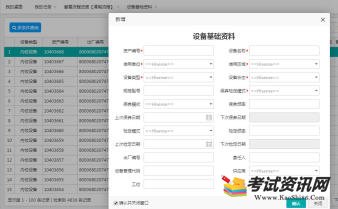 本人从事软件开发十多年,开发语言是:C#,能开发C/S(Winform)与B/S架构的系统。 开发系...
本人从事软件开发十多年,开发语言是:C#,能开发C/S(Winform)与B/S架构的系统。 开发系...
 工厂ERP系统定制研发-OA办公自动化。本人从事软件开发十多年,开发语言是:C#,能开发C/S(Wi...
工厂ERP系统定制研发-OA办公自动化。本人从事软件开发十多年,开发语言是:C#,能开发C/S(Wi...
 我们为什么要选定Java培训呢?因为我们需要提升自己,java语言难不难学?学习起来简单,更容易上手...
我们为什么要选定Java培训呢?因为我们需要提升自己,java语言难不难学?学习起来简单,更容易上手...
 深圳有没有成人电脑辅导班,零基础学习可以吗?现在还没有工作...
深圳有没有成人电脑辅导班,零基础学习可以吗?现在还没有工作...
 常州软件开发大致分为软件开发,网络营销,淘宝,网络工程师,平面设计,网页设计,室内设计,动漫设计,办...
常州软件开发大致分为软件开发,网络营销,淘宝,网络工程师,平面设计,网页设计,室内设计,动漫设计,办...